メニューを見ると「…」という記号がついている項目がありますが、
これはいったい何を意味しているのでしょうか?
例えば、Finderの『環境設定…』や『ゴミ箱を空にする…』や
『確実にゴミ箱を空にする…』など
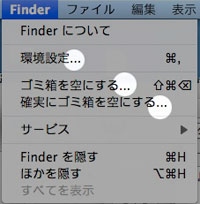
「…」とは?
続きを読む 『…』って何の意味なの?
カテゴリー: Mac OS X Tips
『最近使った項目』の表示数
(アップル)メニューにある『最近使った項目』を
より多く表示したいのですが変更する事は可能なのでしょうか?
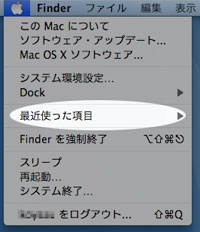
『最近使った項目』には、アプリケーション、書類、サーバの3種類があり、
デフォルトでは、それぞれ10項目まで覚えています。
それぞれの表示項目数は変更することが可能です。
以下の方法を参照して変更して下さい。
「最近使った項目」の表示数を変更する方法
続きを読む 『最近使った項目』の表示数
添付写真を簡単にリサイズ
デジカメの写真をメールに添付して送る時に、送信先に迷惑をかけないようにと
先に写真サイズ(データ容量)を小さくする準備をしていませんでしょうか?
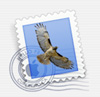
Mac OS Xの「Mail」であれば、添付する写真を別のアプリケーションで
サイズ変更するといった準備をしなくても「Mail」アプリにて簡単にサイズを
小さくできます。
「Mail」にて添付画像サイズを小さくする方法をご紹介します。
続きを読む 添付写真を簡単にリサイズ
Officeを30日間無料で試用

Windowsパソコンには、標準でインストールされている場合が多い
MicrosoftのOffice(Word/Excel/PowerPoint)ですが、
Macの場合は、必要であれば購入しなければいけません。
最新のバージョンは、以前よりもお求めやすい価格になりましたが、
それでも1〜3万円するソフトになりますので、
Windows版との互換性や使い勝手を実際に試してから購入したい…
と思っている方は多いはずです。
そんな方にオススメです。
Mac向けOfficeの最新版『Microsoft Office for Mac 2011』を
30日試せる「評価版」がダウンロードできます。
その入手方法は、 続きを読む Officeを30日間無料で試用
PDFのサイズを小さくする
MacOSXでは書類を簡単にPDFファイルにする事ができますが、
画像を多く含んだPDFファイルは、どうしてもファイルサイズが大きくなってしまいます。
メールで送る時などファイルサイズが大きすぎて困った経験はないでしょうか?
そこで、PDFファイルを小さく圧縮する便利な方法をご紹介致します。
続きを読む PDFのサイズを小さくする
DVDやCDを複製する方法
Q. 市販のライティングソフトを使用せず、DVDやCDを複製する方法はないのでしょうか?

A. ディスクユーティリティを利用し、DVDやCDを複製することが出来ます。
DVDやCDを複製する方法
続きを読む DVDやCDを複製する方法
音楽データはどこに?

iTunesは、とても便利で簡単に使えるけれど、
iTunesで取り込んだ音楽データはどこに保存されているのだろう?
もしパソコンが壊れてしまったり、パソコンを買い替えた時のことを考えて
バックアップをしたいけれど、どこに保存されているのか分からない。
そんな疑問にお答えしましょう。
続きを読む 音楽データはどこに?
「パスバー」を表示させる
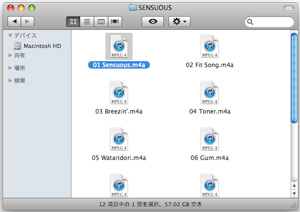
現在開いているフォルダの階層が深い場合、
どの階層を開いているのか、分からなくなることはないでしょうか?
そんな時には、『パスバー』を利用すると便利です。
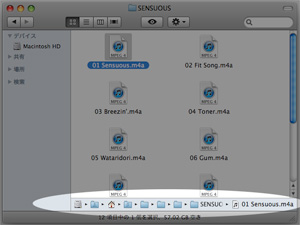
「パスバー」の表示をONにすることで、ウインドウ下部に、
現在開いているフォルダの位置がアイコン付きのパスで表示されます。
上位フォルダの確認や、ファイルの移動やコピーなどがスムーズに行えます。
続きを読む 「パスバー」を表示させる
PDFファイルにパスワード
PDFファイルは、MacやWindowsといった環境の違いがあっても、
「Adobe Reader」や「プレビュー」といったソフトがあれば、
再現性が高く、簡単に閲覧することができるとても便利なファイル形式です。
そのため、見積書や企画書といった重要な書類のやりとりにも利用されることがあります。
しかし、本当に重要な書類を簡単に閲覧できるようでは、
情報漏洩といったセキュリティの面で安心とは言えません。
そこで今回は、PDFファイル作成時にパスワードを設定し、
簡単に閲覧したり、改変できないようにする方法ご紹介します。
パスワードを設定する方法
※Mac OS X v10.4 以降であれば、特殊なソフトを使わなくても設定することができます。
続きを読む PDFファイルにパスワード
カーソルを大きく表示!!
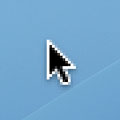
近年パソコンの画面はどんどん大きくなっていますが、
カーソルの大きさは以前と変わっていないため、昔より小さく感じたり、
どこにあるのか見失ったりという事が多くなったように思います。
そこで今回は、カーソルを大きく表示させる方法をご紹介します。
設定は以下の通りです。
続きを読む カーソルを大きく表示!!
